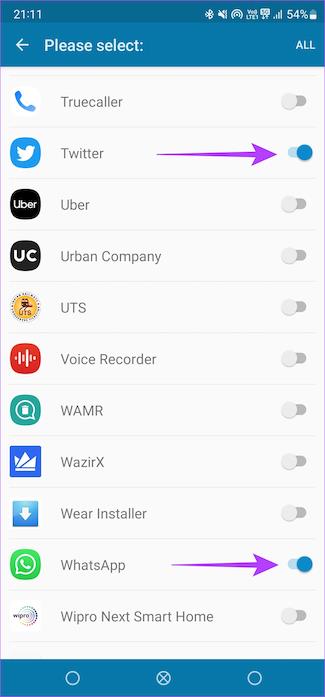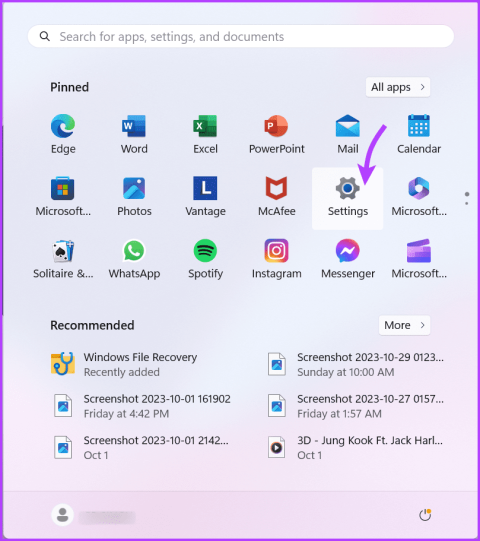GoogleMeetの出席レポートを取得する方法

ビデオ会議アプリケーションのどん底の世界では、GoogleはそのチャンピオンとしてGoogleMeetを選びました。現在すべてのプラットフォームで利用できるこのアプリケーションは、Zほど堅牢ではありません…

企業組織だけでなく、教育機関や教師も、インタラクティブ機能のためにGoogleMeetに徐々に切り替えています。教育者の場合は、セッションを実施するときに、ビデオとホワイトボードのビューを共有することをお勧めします。しかし、どうやってそれをしますか?
Google Meetには、動画を表示すると同時にホワイトボードを使用して視聴者と共有できるようにするための隠された手法があります。
次のガイドでは、生徒があなただけでなく、あなたが書いているホワイトボードも見ることができるように、あなたがよりよく教えるのを手伝います。
コンテンツ
あなたは何が必要ですか
ビデオとホワイトボードの両方を表示する方法
Google Meetでは、同じGoogleアカウントを使用して、PCと携帯電話でGoogleMeetにログインできます。つまり、教師またはプレゼンターであり、両方のデバイスから会議に参加する場合は、顔を表示すると同時に、ホワイトボードの内容をストリーミングすることができます。
ステップ1(Androidの場合):AndroidデバイスにGooglePlayからGoogleMeetをダウンロードしてインストールします。
ステップ2(PCの場合):PCのWebでGoogle Meetを開き、[会議の開始]をクリックしてから[今すぐ参加]をクリックして、会議を開始して参加します。
ステップ3(Androidの場合):AndroidデバイスでMeetアプリを開き、同じ会議コードを使用してPCで参加した会議に参加します。これを行うには、会議のホーム画面の下部にある[会議コード]をタップし、会議コードを入力してから、[会議に参加]をタップします。
注:会議コードは、PCの会議画面の左下隅に表示されます。
ステップ4(Androidの場合):携帯電話で会議に参加した後、カメラを前面から背面に切り替えます。これは、お使いの携帯電話のプライマリ(およびより良い)カメラが背面にあるためです。これを行うには、右上の3ドットボタンをタップし、メニューから[カメラの切り替え]オプションを選択します。
ステップ5(Androidの場合):メインカメラがホワイトボードに向くようにAndroidデバイスを配置します(最良の結果を得るには三脚に取り付けます)。
あなたがいることを確認し、ポートレートモードでお使いの携帯電話を置きます。これは、スマートフォンを横向きモードのままにしておくとMeetで検出されず、ビデオフィードが次のように表示されるためです。
ステップ6(Androidの場合):Meetアプリのマイクボタンをタップしてミュートし、会議中の音声の歪みを回避します。
これは、PCとモバイルの両方でマイクが有効になっている場合、両方のデバイスから2回アップロードされ、バックグラウンドで奇妙なノイズが発生するためです。
手順7(Androidの場合):音量小ボタンを押したままにして、電話のスピーカーをミュートします。音量ボタンを押してから、音量スライダーの下にある音楽アイコンをタップして、スピーカーをミュートすることもできます。
教室のセットアップはGoogleMeetで準備ができています。これで、他のメンバーを会議に招待して、ビデオフィードとホワイトボードを同時に共有できるようになりました。
ホワイトボードに書き込んだ内容はすべて他の参加者にブロードキャストされ、PCからのビデオの共有を失うことなく実行できます。
ビデオコラボレーションツールが台頭しており、世界中の組織や企業は、日常業務を遂行するためにリモートワークや会議に取り組んでいます。
Google Meetは、パンデミック時に使用できるより合理化されたサービスの1つであるため、すぐに注目を集めました。まだ行っていない場合は、特にマウンテンビューの巨人が動き始めた後、今がそれを使い始めるのに最適な時期です。そこにあるすべてのGoogleアカウントに無料で提供されます。
Google Meetで動画を表示し、ホワイトボードを同時に使用する方法を試してみてください。以下のコメントでお知らせください。
関連している:
ビデオ会議アプリケーションのどん底の世界では、GoogleはそのチャンピオンとしてGoogleMeetを選びました。現在すべてのプラットフォームで利用できるこのアプリケーションは、Zほど堅牢ではありません…
昨年、ビデオ会議とコラボレーションサービスの需要が急増し、他のサービスよりもランクを上げたサービスの1つがGoogleMeetです。だけでなく…
オンライン会議は進歩と学習の天国でしたが、すぐに匿名ユーザーから攻撃を受け、プロセスを中断していたずらをやめました。これは「Zoombombing」と呼ばれていました。よりも…
Google Meetは、過去半年間で主要なビデオ会議ソリューションの1つになりました。それは無料で、フープを飛び越えることを強制せず、あなたが望むほど安全です…
Googleは最近、ZoomやMicrosoft Teamsのようなものと競争するために、Meetを新機能と改善された機能で刷新しています。リモートコラボレーションツールは、すべてのG-Suiteサブスクリプションに含まれていました…
Google Meetは、現在市場で入手可能な最も話題のリモートコラボレーションプラットフォームの1つになりました。それはたくさんの驚くべき機能を提供し、信頼性が付属しています…
Googleは、MeetをセグメントのリーダーであるZoomと同じくらい人気があり、楽しく使えるようにするために必死になっています。すべてのGmailユーザーに無料のビデオ通話が導入されたことで、Googleはすでに私を作っています…
Google Meetは、その日の大きなビデオ会議アプリと競争するためのアップデートを展開し続けているため、勢いを増しています。最新のアップデートにより、GoogleMeetは最大250回の使用を保持できるようになりました…
COVID-19のパンデミックにより、Google Meetなどのビデオ会議ツールのおかげで、私たちの多くは自宅の快適さから離れた場所で日常のタスクを実行する必要がありました。マウンテンビュー…
最近のCOVID-19の大流行により、国によって課せられた制限のために、多くの人々が自宅で仕事をすることを余儀なくされています。このため、多くの組織がさまざまなリモートコラボレーションを探しています…
Google Meetは、プレビューにミラービューが表示されていても、視聴者のためにビデオをミラーリングまたは反転しません。したがって、ビューを修正するために1回の表示で反転する必要はありません。でも、 …
Googleは、Google Meetを利用して、グループ会議をシームレスに実施し、クライアントや同僚とリモートでコラボレーションできるようにしました。このサービスは、提供することでかなりの視聴者を獲得しています…
Google Meetは、Googleのソーシャルビデオ会議アプリであるGoogleハングアウトのビジネス指向バージョンです。多くの都市が封鎖された後の数日間、GoogleMeetは急増しました…
グーグルは、進行中のパンデミックによる今日の世界の高まる需要を満たすために、ミートを大幅に刷新してきました。会社は最初に許可された参加者の数を増やしました…
過去数年間、特に過去数か月にわたって、実際の体験がいかに迅速にデジタル化されているかを目の当たりにしてきました。タブレットでのメモ取りからGでの専門家会議まで…
数ヶ月前、潜在的に危険な病原体が主流メディアの注目を集めました。現在、20万人以上が死亡し、300万人が感染した後、1人として宣伝されています…
Google Meetは、仮想会議の開催を検討している場合に最適なオプションです。このアプリはシンプルで習得が簡単ですが、それでも私たちが期待するようになったすべての必要な機能を提供します…
Mountain View社がすべてのユーザーに無料でエンタープライズビデオ会議を展開し始めて以来、GoogleMeetのユーザーベースは大幅に増加しています。MeetはZoの代わりに近づいています…
COVID-19のパンデミックは、私たち全員を私たちの快適ゾーンから追い出しました。あなたが教師である場合、生徒を管理し、自宅から離れた場所で学習させるのは難しいと感じているに違いありません。幸運なことに…
COVID-19のパンデミックが続いているため、子供でいっぱいの部屋を管理するのが十分に難しい場合は、自宅から離れた場所で教えるのに苦労しているに違いありません。幸いなことに、あなたはモスを作ることができます…
プライバシーを維持し、Facebook アクティビティを制御したいですか?デスクトップとモバイルで Facebook のアクティビティを非表示にする方法は次のとおりです。
アプリの新しいデュアル カメラ モードを使用して、Instagram プロフィールを装飾し、目立つようにする方法をご紹介します。
Telegram プロキシ接続を設定してチャットを保護し、モバイルとデスクトップでアプリのブロックを解除する方法を説明します。
Gmail で誰かをブロックすることは、受信トレイ内のメールをフィルタリングして制御する効果的な方法です。しかし、その後はどうなるでしょうか?この解説で調べてください。
Instagram Reelsがスマートフォンで繰り返し表示される理由と、シームレスなエクスペリエンスのためにエラーを修正する最善の方法を説明します。
iPhone 画面を Roku にミラーリングする際に問題に直面していますか? Roku で AirPlay が機能しないことを修正する主な方法は次のとおりです。
Mac Wi-Fi が頻繁に切断されるため、インターネットの使用に問題がありますか?問題を解決するためにできることをいくつか確認してください。
また通知を見逃したくないですか? Samsung Galaxy S23 シリーズでオンボード AOD を交換するために LED 通知ライトを入手する方法は次のとおりです。
誰かと出会う理想的な中間点はどこだろうかと考えています。 Google マップで中間点を見つける方法は次のとおりです。
「組織のポリシーが防止されています」エラーが原因で、Outlook でリンクを開けませんか?この問題を解決する方法は次のとおりです。